Cum se instalează și se utilizează VPN pe Windows 11

Instalarea unui VPN vă va ajuta să vă mențineți computerul cu Windows 11 mai sigur.
Reinstalarea tuturor driverelor pe un nou PC cu Windows nu este atât de complicată pe cât credeți. Să învățăm cu Download.vn cum să transferăm driverele de pe computerul vechi pe cel nou .

Într-o lume de upgrade-uri și actualizări constante ale dispozitivelor, uneori, într-o perioadă scurtă de timp, un dispozitiv își pierde suportul de la producător. Din fericire, aveți o modalitate de a copia driverele existente de pe vechiul computer pe cel nou, atâta timp cât ambele dispozitive folosesc același sistem de operare.
Cum se creează și se salvează lista de drivere
Înainte de a începe să creați o copie de rezervă a vechilor drivere pe noul dumneavoastră computer, ar trebui să faceți o listă cu driverele necesare. Dacă aveți numele driverului și informații despre locația acestuia, vă va ajuta să găsiți driverul corect pe care să îl instalați mai târziu.
Cea mai simplă modalitate de a vedea toate dispozitivele și driverele instalate pe un computer Windows este să utilizați instrumentul System Information disponibile pe sistem.
1. Puteți deschide aplicația căutând msinfo32 în bara de căutare Windows și selectând System Information din rezultate. De asemenea, puteți deschide caseta de dialog Run și introduceți msinfo32.exe > faceți clic pe OK .
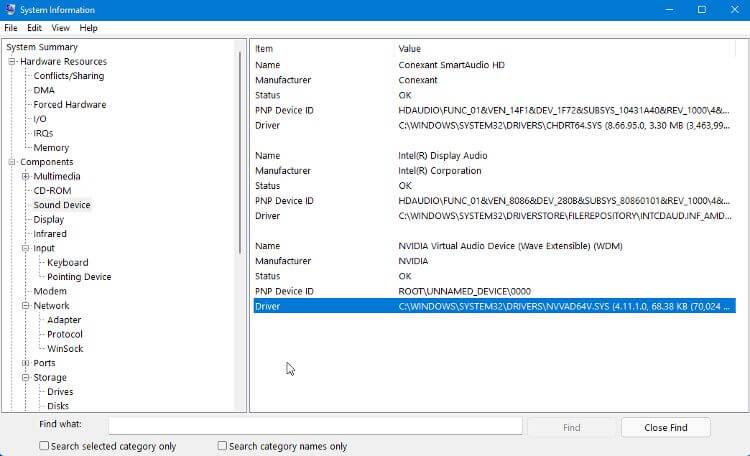
2. Când această aplicație se deschide, va afișa o listă cu toate hardware-urile și dispozitivele instalate pe computer. Selectarea dispozitivului va afișa informațiile acestuia, inclusiv calea completă către fișierul driverului.
3. Puteți salva aceste informații într-un fișier text utilizând Fișier > Export > Salvare . Puteți repeta acest proces pentru fiecare dispozitiv care trebuie să transfere drivere.
O altă opțiune este utilizarea comenzilor din instrumentul Command Prompt pentru a afișa și exporta o listă de fișiere driver. Puteți utiliza o serie de comenzi pentru a afișa driverele, dar cele mai convenabile sunt:
driverquery /FO list /vAfișează o listă de drivere cu informații despre o unitate. Dacă doriți să salvați lista ca fișier text, puteți face acest lucru adăugând următorul șir la comandă:
driverquery /FO list /v > C:\Users\USERNAME\Desktop\listofdrivers.txtSchimbați USERNAME cu numele dvs. de utilizator. Când rulează această comandă, un fișier text numit „listofdrivers” va fi salvat pe desktop. Puteți utiliza un alt nume de fișier text dacă nu doriți să utilizați „listofdrivers”.
Nu există nicio metodă de salvare a fișierului driverului real, ci doar informații detaliate despre unitate. Crearea unei liste de drivere de care aveți nevoie nu este un pas necesar, dar va ușura mai târziu găsirea driverului corect.
Dacă nu vedeți driverul dorit în această listă, ar trebui să verificați dacă există un driver care este deteriorat sau necesită reparații.
Exportați driverele în folderul de rezervă
Când instalați drivere pe computer, mai întâi trebuie să le adăugați în folderul securizat DriverStore. Apoi, sistemul le poate folosi acolo unde este necesar. Aceasta se numește punere în scenă. Acesta permite Windows să țină evidența tuturor driverelor instalate și a actualizărilor pentru acele unități.
Creați o copie a folderului DriverStore pe computerul vechi sau o copie de rezervă a driverelor necesare și pregătiți-le pentru a fi transferate pe noul computer atunci când este necesar. Puteți face o copie a driverului, dar de obicei este mai ușor și mai rapid să faceți doar o copie a întregului folder.
Puteți folosi fie Commnad Prompt, fie Powershell pentru a crea o copie a folderului DriverStore pe vechiul computer. Iată cum să faceți acest lucru în linia de comandă:
1. Creați un folder pe desktop numit driverstorebackup sau similar. Aici veți copia fișierul driverului.
2. Deschideți Command Prompt și introduceți următoarea comandă (înlocuiți USERNAME cu numele dvs. de utilizator):
dism /online /export-driver /destination:C:\Users\USERNAME\Desktop\driverstorebackup3. Poate fi necesar să așteptați un timp pentru a copia toate driverele în folderul de rezervă. Odată ce acest proces este finalizat, puteți copia acel folder de rezervă pe unitatea flash, apoi îl puteți transfera pe noul dumneavoastră computer.
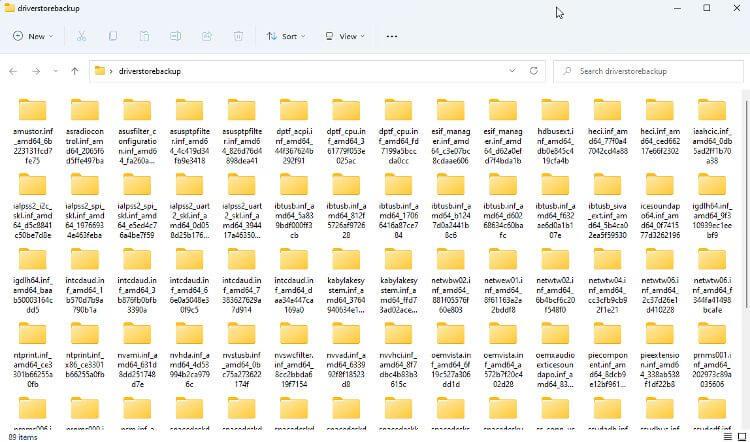
Instalați drivere vechi pe un computer nou
În cele mai multe cazuri, puteți instala drivere vechi pe noul computer prin File Explorer. Deschideți folderul de rezervă pe care l-ați copiat, navigați la driverul pe care doriți să îl instalați și faceți clic dreapta pe fișierul INF. Selectați Instalare din acest meniu. Dacă utilizați Win 11, trebuie să faceți clic pe Afișați mai multe opțiuni > Instalare .
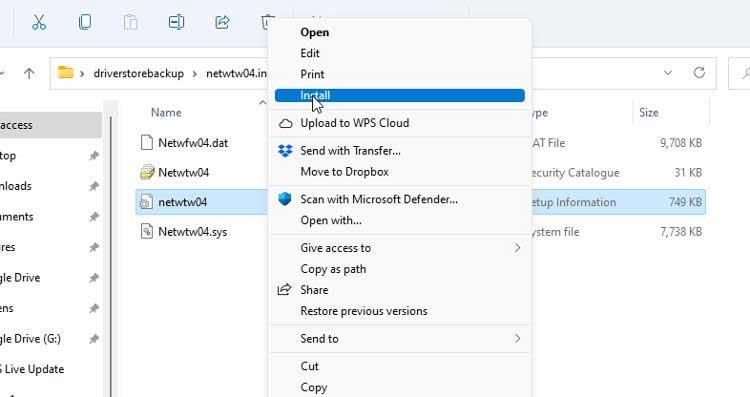
De asemenea, puteți încerca să instalați driverul folosind Device Manager . Faceți clic dreapta pe dispozitiv și selectați Actualizare driver . Apoi, urmați instrucțiunile pentru a instala manual un driver, navigând la unitatea corectă din folderul de rezervă atunci când vi se solicită.
Mai sus este cum să transferați driverele de la un computer Windows vechi la cel nou . Sper că articolul vă este de folos.
Instalarea unui VPN vă va ajuta să vă mențineți computerul cu Windows 11 mai sigur.
Windows oferă o serie de opțiuni utile de accesibilitate, ideale pentru personalizarea interfeței PC-ului, îmbunătățirea confortului și chiar operarea complet hands-free.
Pe Windows 10, Microsoft a integrat o nouă aplicație numită Setări. Această aplicație Setări este o aplicație Metro creată de Microsoft pentru a înlocui aplicația clasică Panou de control.
Folderele mari din sistem sunt unul dintre vinovații care ocupă mult spațiu în sistem. Multe foldere pe care le creați, după ce le ștergeți, vor reapărea după un timp. Poate că acestea sunt foldere nedorite pe care încercați să le eliminați.
Dacă serverul DNS implicit furnizat de furnizorul dvs. de servicii de internet pare lent, nesigur sau nesigur, nu trebuie să îl utilizați. Iată cum puteți modifica setările serverului DNS pe computerul dvs. cu Windows 11.
GodeMode se numește Shortcut Windows Master Control Panel. GodMode (sau God Mode) este un panou de control care vă permite să configurați și să accesați tot ce se află în sistemul de operare Windows.
Pentru a schimba parola sau numele WiFi pentru modemul TP Link, utilizatorii trebuie să se conecteze la adresa corespunzătoare acestei linii de modem. Deci, care este adresa de conectare a modemului TP Link?
Instrucțiuni despre cum să accesezi BIOS-ul pe Windows 10, cu ilustrații video.
Căutarea în Windows 11 extrage rezultate nu numai din fișierele și aplicațiile de pe computer, ci și din spațiul de stocare în cloud conectat la contul Microsoft.
Blocarea online poate fi frustrantă, fie că este vorba de o blocare a forumului, o interdicție de joc sau o restricție temporară a adresei IP. Vestea bună este că nu ai nevoie întotdeauna de un VPN pentru a ocoli aceste restricții.
Când calculatorul se blochează, este posibil să vezi cum funcționează totul și să-ți depanezi problemele. Iar când totul funcționează, aceste informații te pot ajuta și să-ți optimizezi sistemul.
Laptopurile cu Windows nu sunt cunoscute pentru durata de viață a bateriei, cel puțin nu fără unele ajustări. Dar aceste sfaturi vă vor ajuta laptopul să reziste toată ziua fără a fi nevoie să căutați o priză.
Dacă computerul tău are probleme care îl împiedică să pornească, cum ar fi un ecran albastru al morții (BSoD) constant, există încă speranță. Ia un stick USB și acest articol îți va arăta cum să îl rezolvi.
Cu Programatorul de activități încorporat în Windows, puteți automatiza totul, de la curățarea zilnică până la lansarea aplicațiilor preferate la pornire.
Windows are un Manager de acreditări încorporat, dar nu este ceea ce credeți că este - și cu siguranță nu este un înlocuitor pentru un manager de parole.













